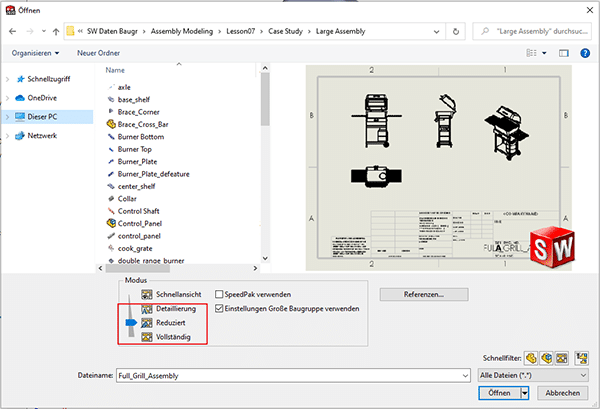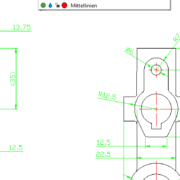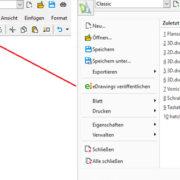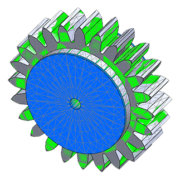SOLIDWORKS: Tipps für eine schnellere Baugruppenbearbeitung
Unabhängig davon, ob es sich um eine kleine oder große Baugruppen handelt, sollten bestimmte Empfehlungen beachtet werden, um mit den erstellten Teilen und Baugruppen effizienter und schneller arbeiten zu können.
Schneller bedeutet eine höhere Geschwindigkeit beim Öffnen und Bearbeiten. Beides hat Einfluss auf die Gesamtbearbeitungszeit in SOLIDWORKS.
Folgende Aktionen können Sie ausführen, während eine große Baugruppe geöffnet ist:
- Rundumsicht, Zoomen, Drehen
- Im FeatureManager navigieren
- Abstände messen
- Querschnitte erzeugen
- Komponenten ausblenden und anzeigen
Um effizienter und schneller arbeiten zu können, empfehlen wir Ihnen folgende Tipps zu beachten.
Lokal arbeiten
Öffnen und Speichern von Dateien über ein Netzwerk ist langsamer als das lokale Öffnen oder Speichern von Dateien.
Es kann effizienter sein, die Dateien lokal zu kopieren, Änderungen vorzunehmen und anschließend die Dateien zurück in das Netzwerk zu kopieren.
Reparaturfehler und Warnungen
Halten Sie Baugruppen, Komponenten und Verknüpfungen frei von Fehlern und Warnungen. Fehler und Warnungen verlangsamen das Öffnen einer Baugruppe.
„Modus große Baugruppe“ und reduzierte Darstellung
Durch die gemeinsame und einzelne Nutzung dieser Optionen lassen sich die Zeiten zum Öffnen, Neuaufbauen und Schließen verbessern.
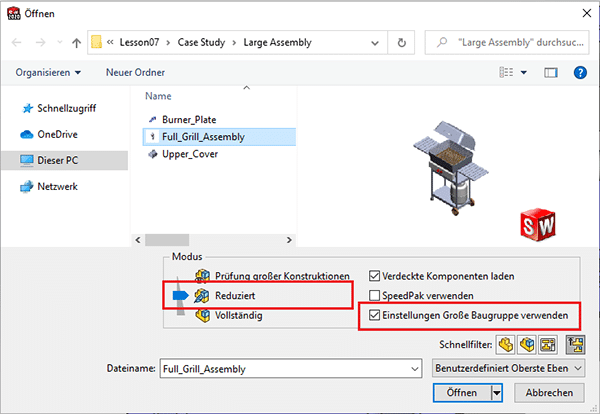
Prüfung großer Konstruktionen
Die Prüfung großer Konstruktionen kann eine sehr effiziente Methode sein, da durch sie nur die Anzeigedaten geladen werden.
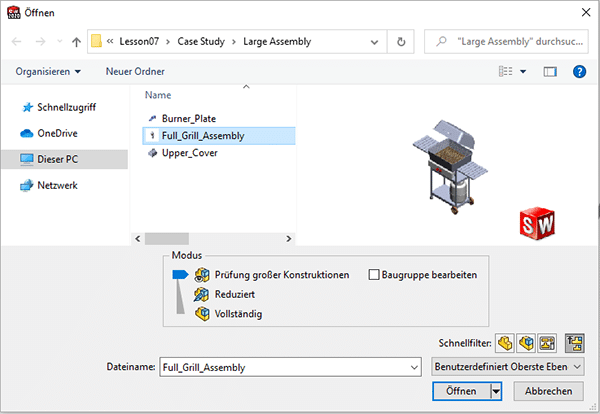
SpeedPak

(Siehe hierzu auch SpeedPak – Verbesserung der Performance von großen und komplexen Baugruppen in SOLIDWORKS)
In-Kontext-Features
Begrenzen Sie die Verwendung von In-Kontext-Features. In-Kontext-Features und deren untergeordneten Komponenten müssen neu aufgebaut werden, wenn die Baugruppe geändert wird.
Sie erfordern mehr Ressourcen als Bottom-up-Komponenten.
Automatischen Neuaufbau unterbrechen
Wenn diese Option aktiviert ist, werden In-Kontext-Teile nicht automatisch aktualisiert. Mehrere Änderungen können gleichzeitig aktualisiert werden.
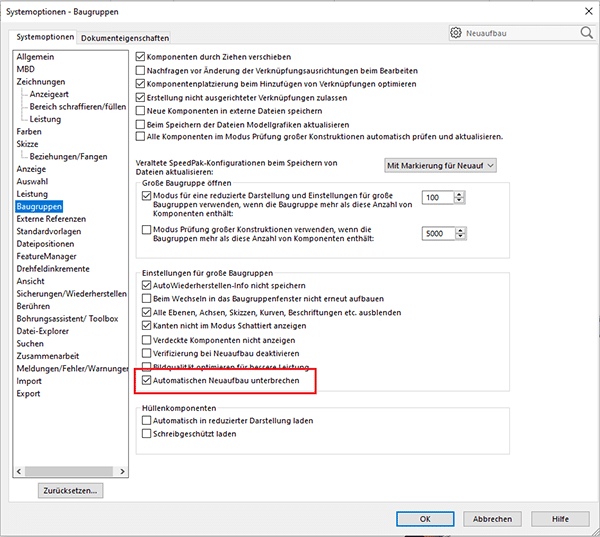
Unterbaugruppen
Anstelle von mehreren Komponententeilen empfiehlt sich die Verwendung von mehreren Unterbaugruppen.
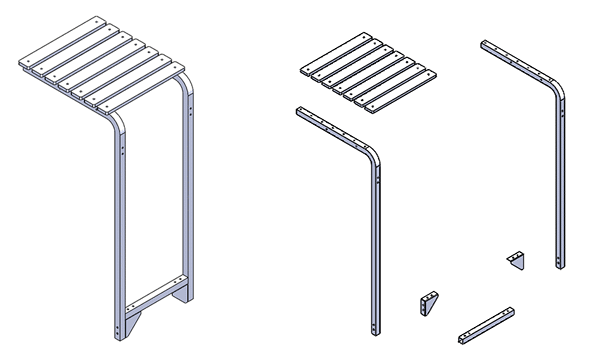
Zu den Vorteilen gehören:
- Vereinfachtes Arbeiten in einer Konstruktionsumgebung mit mehreren Anwendern. Separate Mitglieder des Konstruktionsteams können an individuellen Unterbaugruppen arbeiten.
- Vereinfachte Bearbeitung von Unterbaugruppen. Sie können Unterbaugruppen in ihrem eigenen Fenster bearbeiten. Unterbaugruppen sind kleiner und weniger kompliziert als die Hauptbaugruppe.
- Reduzierte Verknüpfungen auf oberster Ebene. Wenn sich die Mehrzahl der Verknüpfungen in den Unterbaugruppen und nicht in der obersten Baugruppe befindet, kann die oberste Baugruppe schneller aufgelöst werden.
- Einfache Wiederverwendung von Unterbaugruppen. Teile, die als Unterbaugruppen verwendet werden, können ohne großen Aufwand in anderen Baugruppen wiederverwendet werden.
- Für flexible Unterbaugruppen sind mehr Lösungsvorgänge erforderlich und sie verwenden mehre Ressourcen. Begrenzen Sie deren Nutzung.
Komponentenmuster
Mithilfe von Mustern können Sie bei der Bearbeitung auf Teil- und Baugruppeneben Zeit sparen. Außerdem verringern Muster die Anzahl der Verknüpfungen, die gelöst werden müssen.
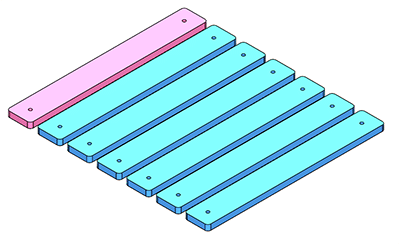
Konfigurationen
Mit Konfigurationen von Baugruppe und Unterbaugruppen lassen sich verschiedene Produktversionen erstellen. Die Versionen können sich durch Anzahl, Sichtbarkeit oder Konfigurationen der Komponenten voneinander unterscheiden. Eine Baugruppenkonfiguration könnte beispielsweise vereinfachte Konfigurationen von Teilkomponenten enthalten. Durch die Auswahl dieser Konfiguration werden alle darin enthaltenen Teilkonfigurationen mit ausgewählt.
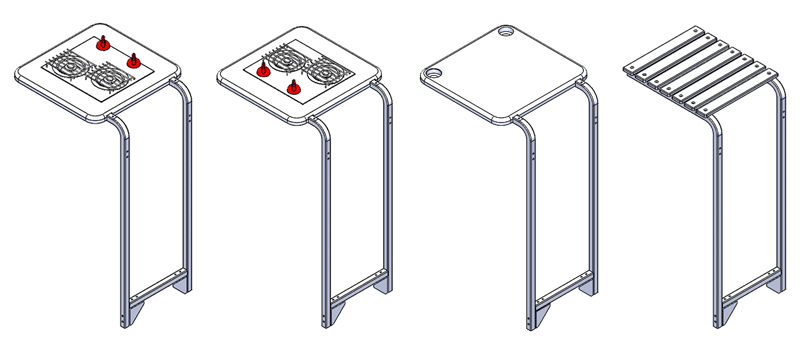
Anzeigemodi
Verwenden Sie Anzeigemodi anstelle von Konfigurationen, wenn nur das Erscheinungsbild von Komponenten geändert wurde.
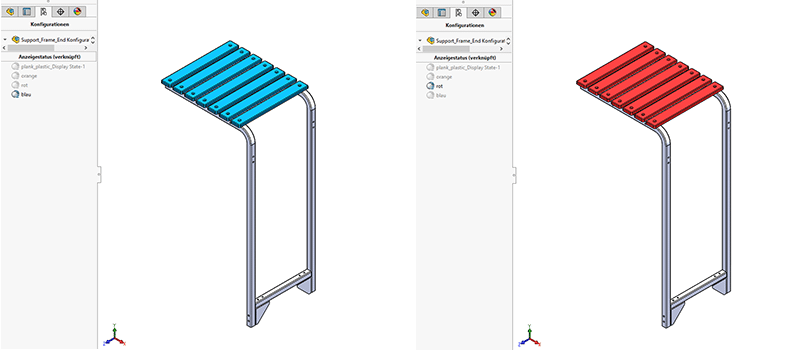
Envelope Publisher

Dies ist ähnlich wie beim Anzeigestatus, es werden jedoch nur die benötigten Komponenten geladen.
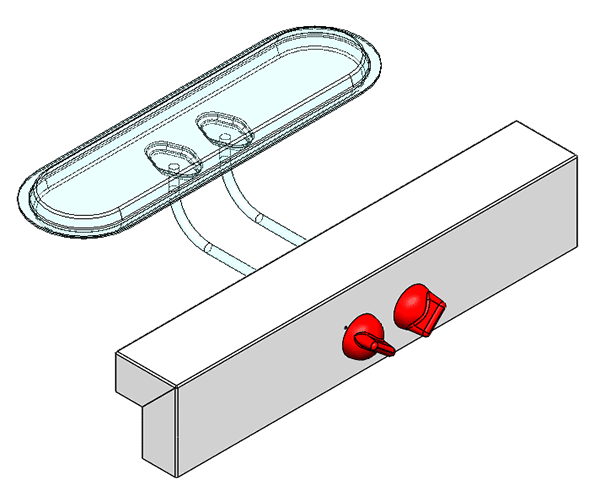
Komponenten in reduzierter Darstellung

Wichtigen Hinweis: Je größer die Baugruppe, desto höhere Leistungssteigerungen werden erzielt.
Dateien, die in früheren Versionen gespeichert wurden
Vergewissern Sie sich, dass alle Komponentendateien im letzten Release der SOLIDWORKS Software gespeichert werden. Dateien, die in früheren Versionen gespeichert wurden, benötigen beim Öffnen und Neuaufbau gegebenenfalls mehr Zeit.
Tipp: Um die Aktualisierung von Dateien auf die zuletzt installierte Version zu automatisieren, können Sie den Task-Manager verwenden.
Erscheinungsbilder und Ansichten
Viele grafische Erscheinungsbilder und Symbole können deaktiviert oder geändert werden. Zoomen, Scrollen und sonstige Manipulation der Ansicht sollten eingeschränkt werden.
Typen ausblenden
Verwenden Sie den Befehl Ansicht > Alle Typen ausblenden, um Ebenen, Achsen, Ursprünge usw. auszublenden.
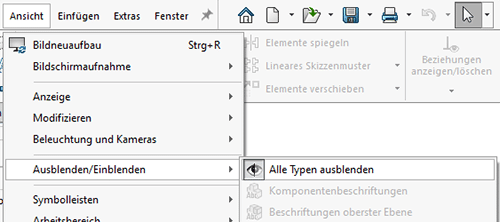
Erscheinungsbildverbesserungen
Optionen, mit denen die realistische Darstellung eines schattierten Bilds verbessert werden kann, einschließlich RealView Graphics, Schatten im Modus Schattiert, Umgebungslicht-Okklusion, Perspektive und Cartoon können deaktiviert werden, bis sie gebraucht werden.
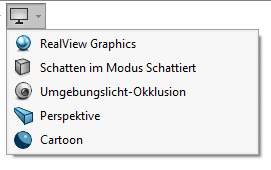
FeatureManager
Der erweiterte FeatureManager kann zur Steuerung des Anzeigemodus, der Transparenz und der Erscheinungsbilder verwendet werden.
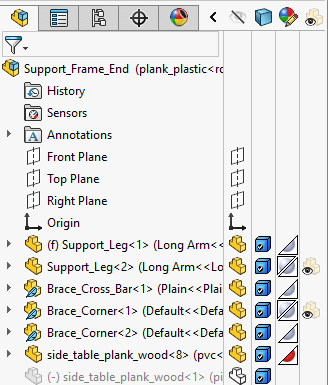
Erscheinungsbilder, Bühnen und Abziehbilder
Zusätzliche Elemente, wie beispielsweise Erscheinungsbilder, Abziehbilder und Bühnen, können ausgelassen werden, um die Geschwindigkeit zu erhöhen.
Unterdrücken unnötiger Details
Verwenden Sie Teilkonfigurationen, um Modelle in einem vereinfachten Status darzustellen. Dazu werden Details unterdrückt, die in der Baugruppe nicht unbedingt erforderlich sind.
Ausformungen, Austragungen, Spiralen und linear ausgetragener Skizzentext führen in der Regel zu Komplexität.
Zum Vergleich:
Eine Datei, die eine Schraube mit einem vollständigen Spiralgewinde enthält, ist mehr als 100-mal so groß wie die Datei eine Schraube ohne Gewinde. Eine Schraube mit rotiertem Gewinde ist 30-mal so groß.

Verrundung und Fasen sind häufig die Features, die sich am einfachsten bestimmen und unterdrücken lassen.
Anmerkung:
Features, die für Verknüpfungen und die Interferenz erforderlich sind, sollten nicht unterdrückt werden.
Benannte Ansichten
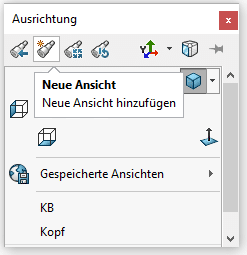
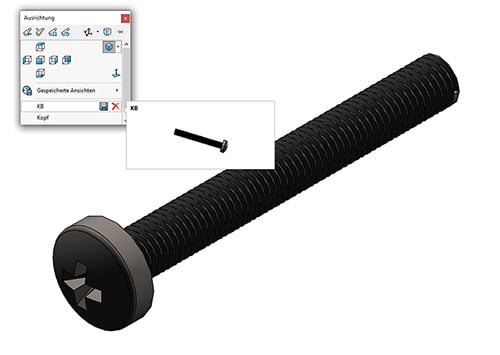
Optionen festlegen
Einige Optionen wirken sich auf die Leistung der Baugruppe aus:
Dokumenteigenschaften, Bildqualität
Diese Einstellungen für die Bildqualität wirken sich auf die Baugruppenleistung aus. Je niedriger die Einstellung, desto schneller die Leistung.
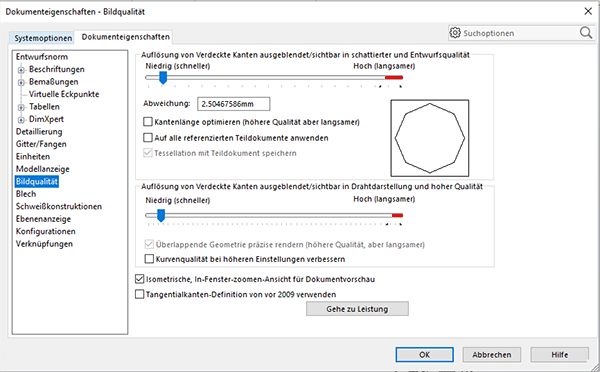
Systemoptionen > Farben
Hintergrund-Erscheinungsbild
Verwenden Sie einen einfarbigen, statischen Viewport-Hintergrund.
Einstellungen Farbschema
Legen Sie verschiedene Farben für Baugruppe, Teil bearbeiten und Baugruppe, Teile nicht bearbeiten fest.
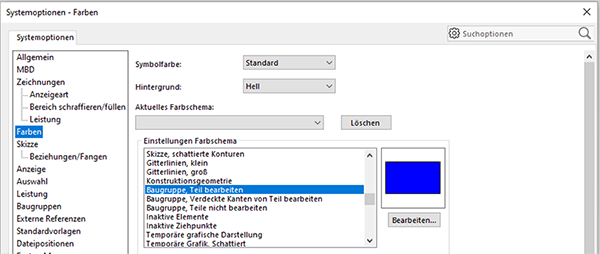
Systemoptionen > Anzeige
Baugruppentransparenz für Bearbeitung im Kontext
Legen Sie hier auf Undurchsichtige Baugruppe fest.
Dynamisches Hervorheben von Grafikansicht
Deaktivieren Sie Einstellungen, um die Hervorhebung zu entfernen.
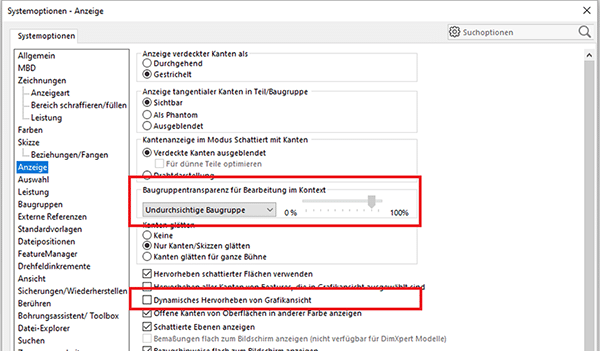
Systemoptionen > Leistung
Verifizierung bei Modellneuaufbau
Wenn Sie diese Option aktivieren, führt die Anwendung in Bezug auf Fehler mehr Prüfungen durch. Deaktivieren Sie diese Option, wenn Sie sie nicht benötigen, um die Leistung zu verbessern.
Transparenz
Deaktivieren Sie Hohe Qualität für normalen Ansichtsmodus und Hohe Qualität für dynamischen Ansichtsmodus.
Detaillierungsgrad
Stellen Sie den Schieberegler auf Aus oder von Höher (langsamer) auf Geringer (schneller), um den Grad der Detaillierung bei dynamischen Ansichtsoperationen (Vergrößern, Verkleinern, Verschieben und Drehen) in Baugruppen, Mehrkörper-Teilen und Entwurfsansichten in Zeichnungen festzulegen.
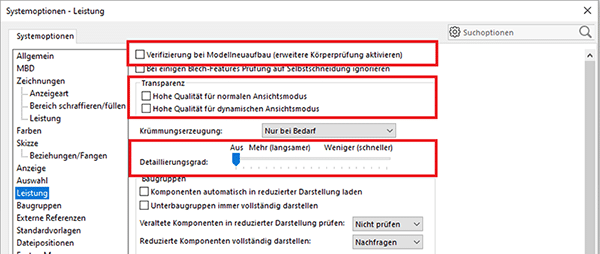
Systemoptionen > Externe Referenzen
Dokumente nur im Arbeitsspeicher laden
Klicken Sie auf diese Option, um referenzierte Dokumente zu laden, ohne sie zu öffnen.
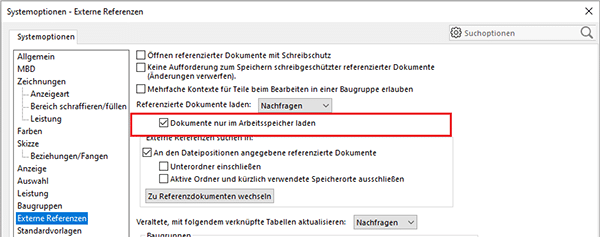
Systemoptionen > FeatureManager
Dynamisches Hervorheben
Deaktivieren Sie diese Einstellung, um die Hervorhebung zu entfernen.
Vorschau für verdeckte Komponenten
Deaktivieren Sie diese Option, um die grafische Vorschau von ausgeblendeten Komponenten zu deaktivieren.
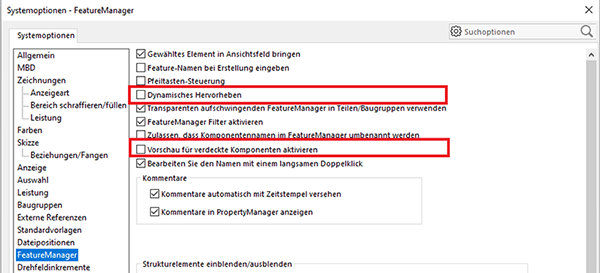
Systemoptionen > Ansicht
Deaktivieren Sie unter Übergänge Übergang anzeigen und Komponente einblenden/ausblenden, um Übergangsgrafiken zu entfernen.
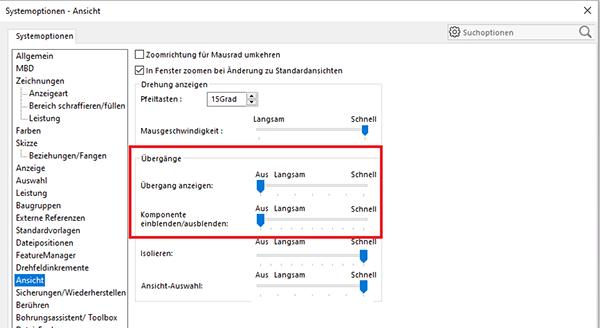
Gesichtspunkte beim Verknüpfen
Verknüpfungen werden in allen Baugruppen benötigt, um die Bewegung der Komponenten einzuschränken.
Im Folgenden werden einige Gesichtspunkte erläutert, die im Zusammenhang mit Verknüpfungen berücksichtigt werden sollten.
- Verknüpfungen der höchsten Anzeigeebene minimieren
Sie sollten zu viele Verknüpfungen auf der höchsten Anzeigeebene der Baugruppe vermeiden. - Überflüssige Verknüpfungen vermeiden
Überflüssige und nicht widersprüchliche Verknüpfungen können hinzugefügt werden, ohne die Komponente überzudefinieren. Dadurch werden weitere Berechnungen hinzugefügt, weshalb sie vermieden werden sollten. - Unterdrückte Komponenten berücksichtigen
Vermeiden Sie Verknüpfungen mit Flächen, die in anderen Konfigurationen möglicherweise unterdrückt sind. Verwenden Sie zum Erstellen von Verknüpfungen die vereinfachten Konfigurationen der Teile. - Verknüpfungen mit Baugruppengeometrie vermeiden
Vermeiden Sie Verknüpfungen zwischen Muster-Exemplaren und Baugruppen-Features. Sie werden nach den Verknüpfungen gelöst und erfordern mehr Ressourcen. - Rotation von Toolbox Verbindungselementen verhindern
Ein unnötiges Lösen von Toolbox Schrauben, Unterlegscheiben, Muttern und anderen Verbindungselementen kann mit Rotation sperren verhindert werden.
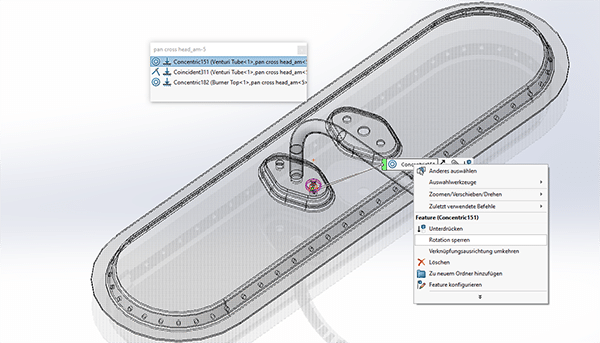
- Gleichungen
Begrenzen Sie die Verwendung von Gleichungen, da diese die Lösungszeiten erhöhen.
Gesichtspunkte bei Zeichnungen
Zeichnungen großer Baugruppen stellen mehr Herausforderungen.
Die Gesichtspunkte, die beim Öffnen und Laden der Baugruppenkomponenten berücksichtigt werden müssen, können auch auf der Zeichnungsebene relevant sein.
Eine reduzierte Zeichnung ist die beste Lösung
Eine reduzierte Zeichnung kann so eingestellt werden, dass die ausgeblendeten Modelle nicht geladen werden, sodass zum Laden wesentlich weniger Zeit erforderlich ist.
Außerdem können einige Vorgänge, wie das manuelle Hinzufügen von Bemaßungen und Beschriftungen, durchgeführt werden, ohne dass die Modelle geladen werden müssen.
Weitere Informationen zu Zeichnungen mit reduzierter Darstellung finden Sie im Kurs SOLIDWORKS Zeichnungen.